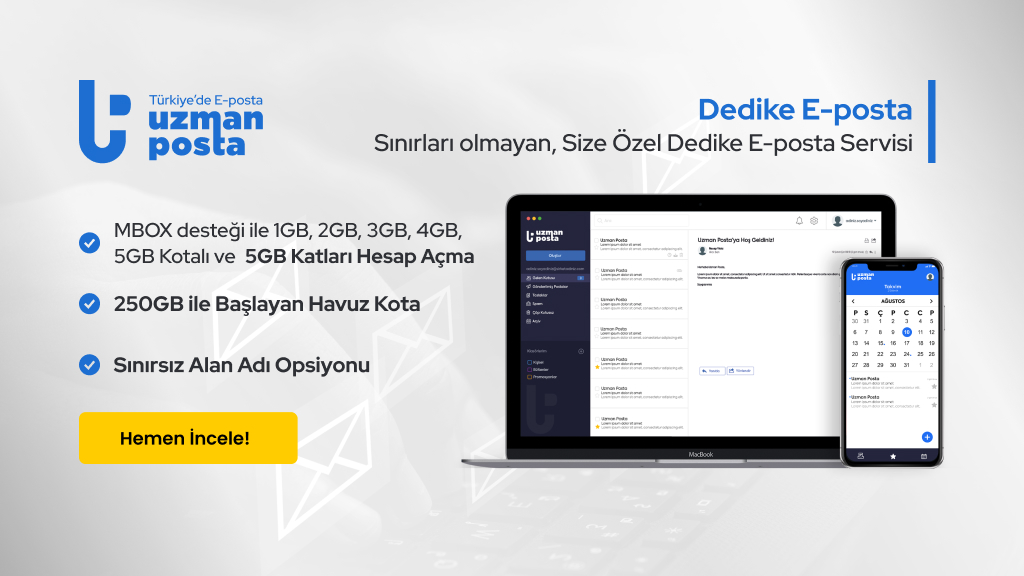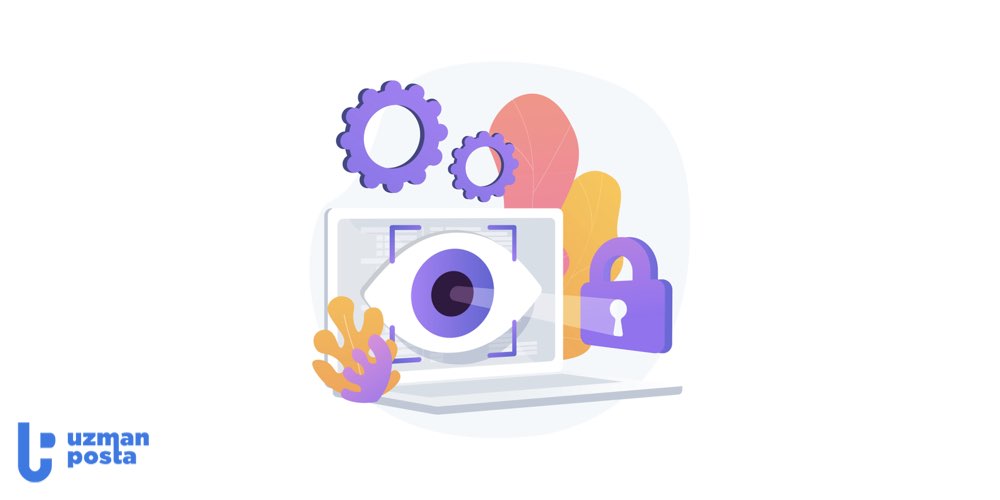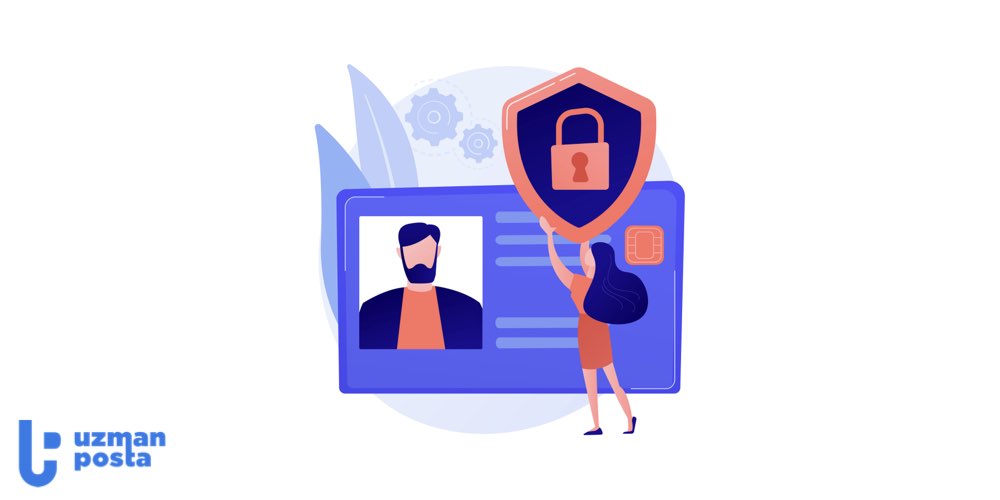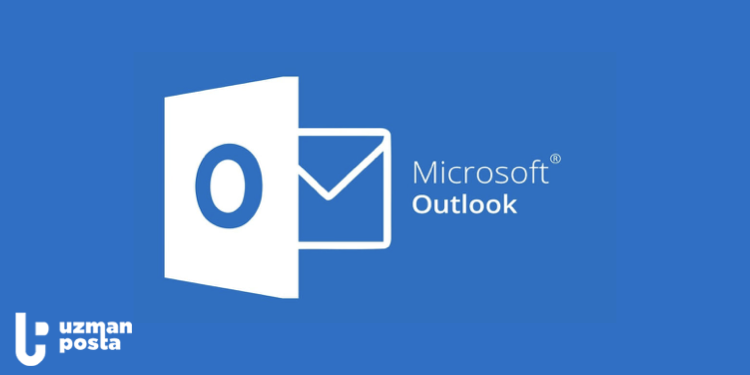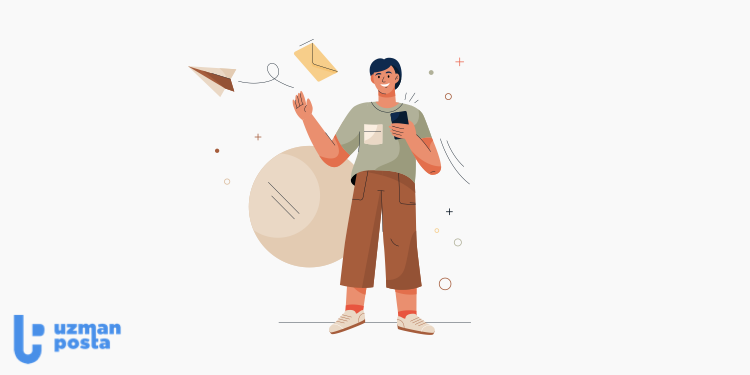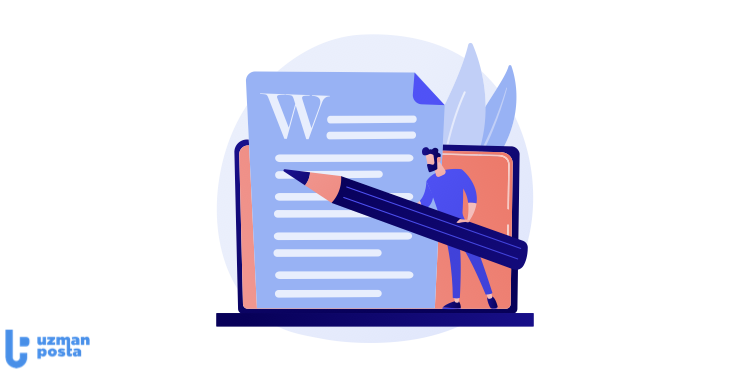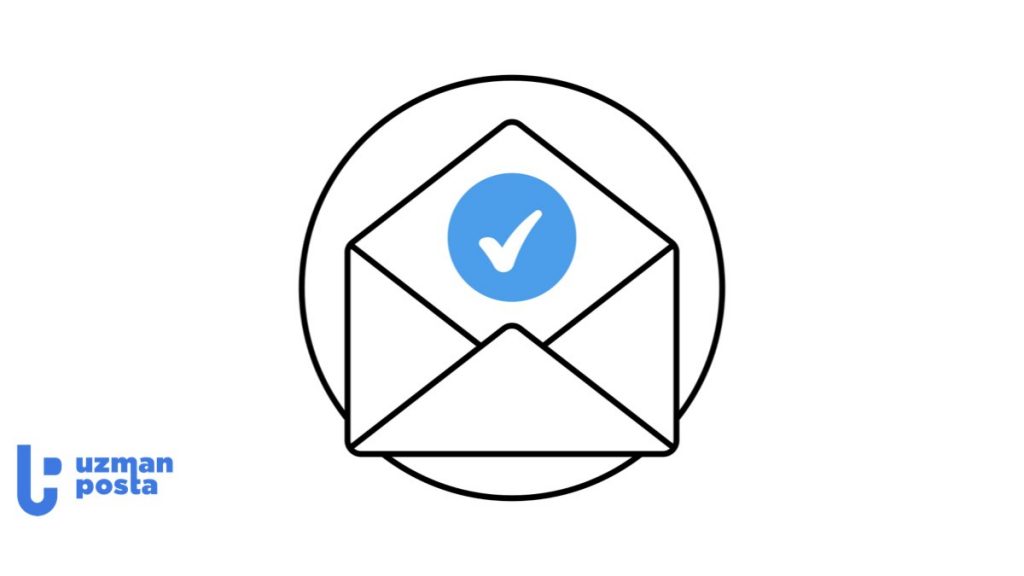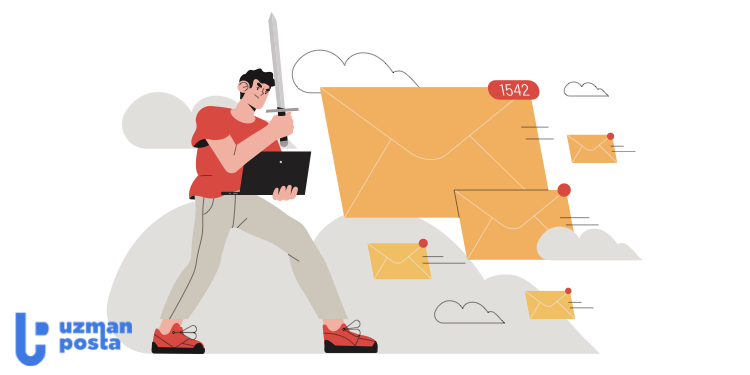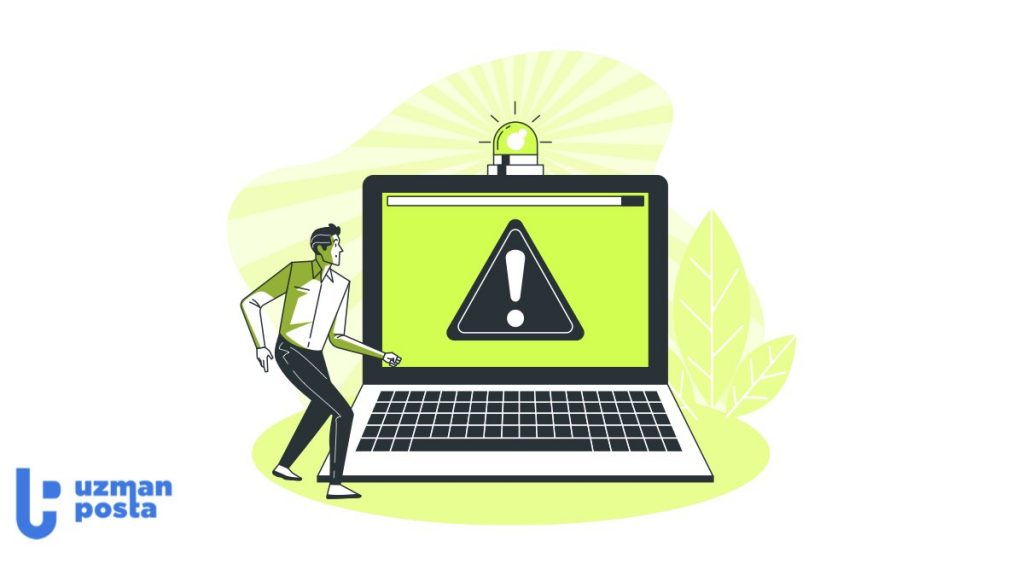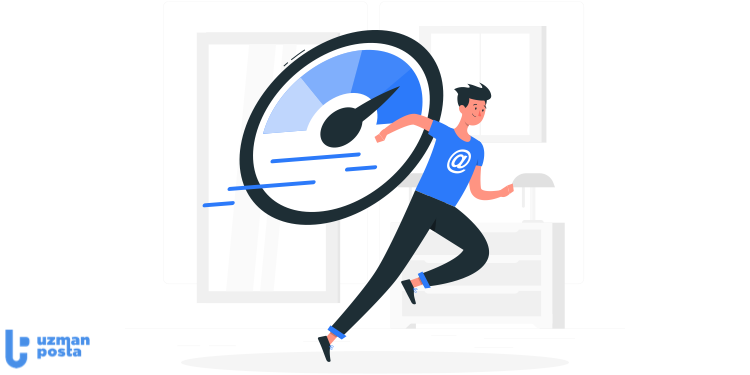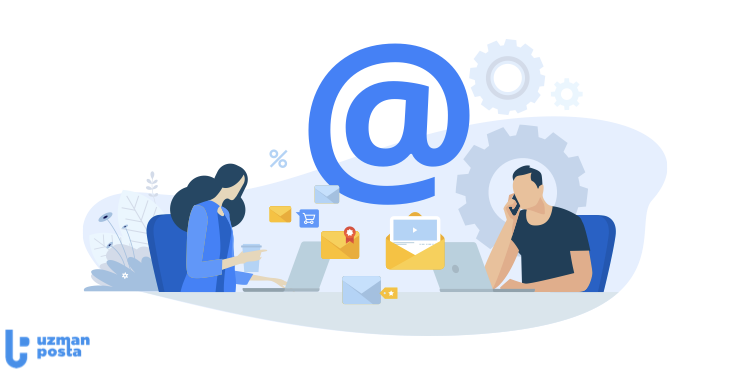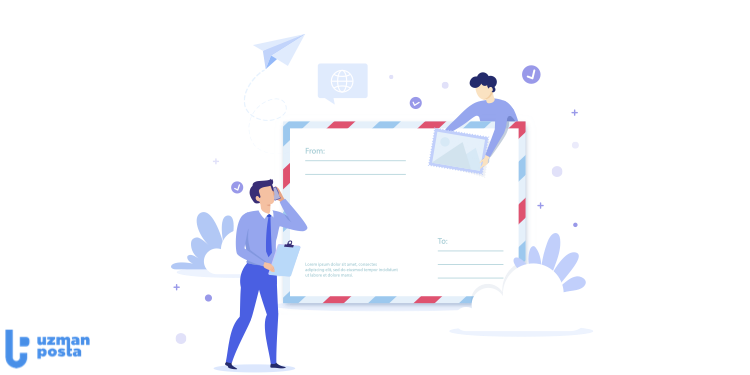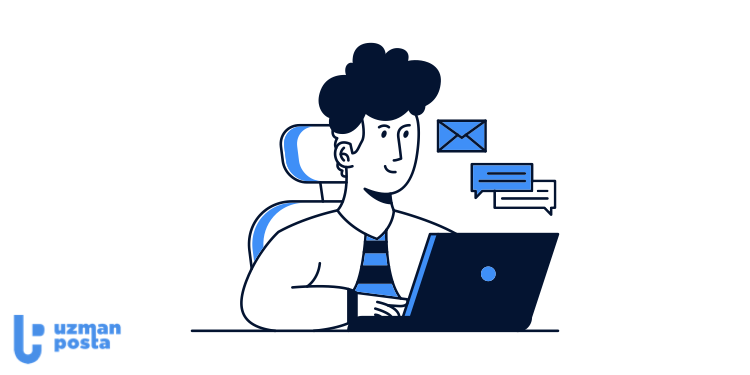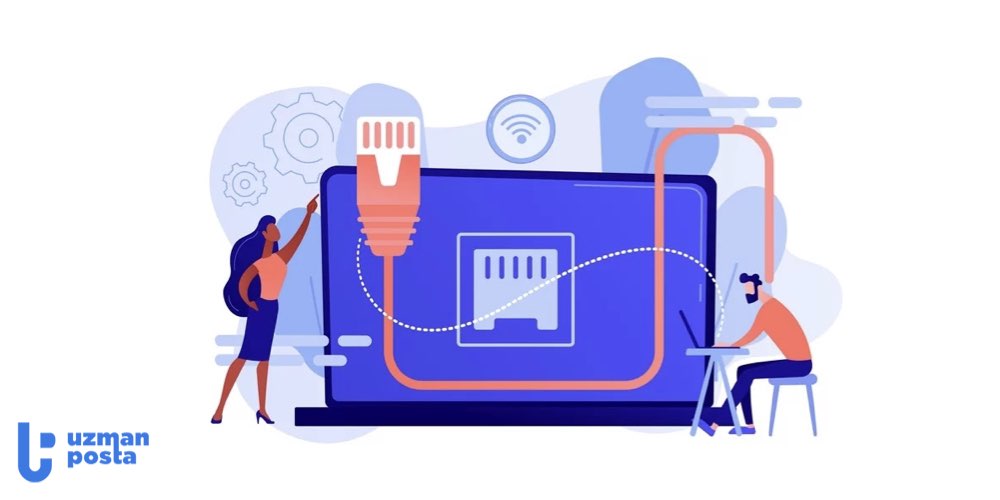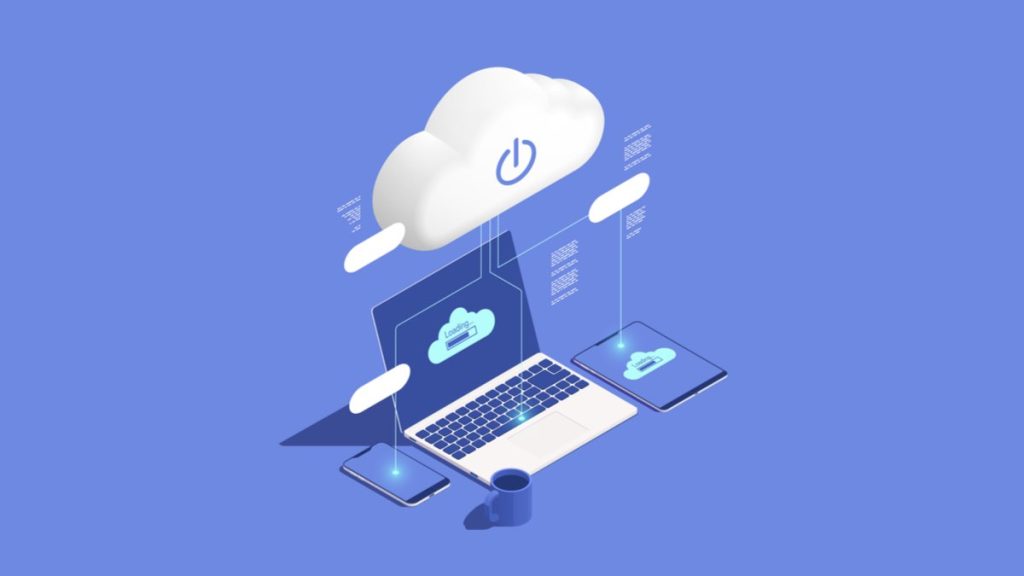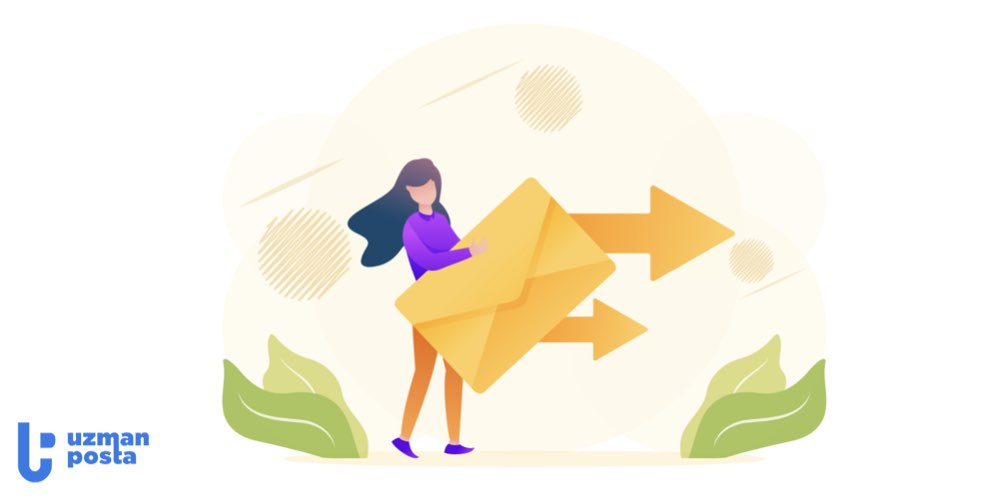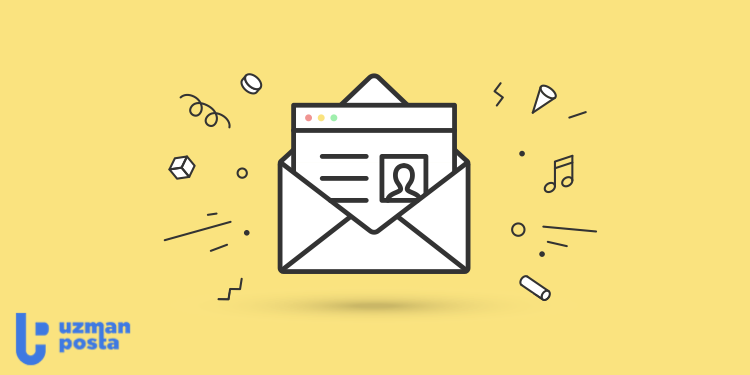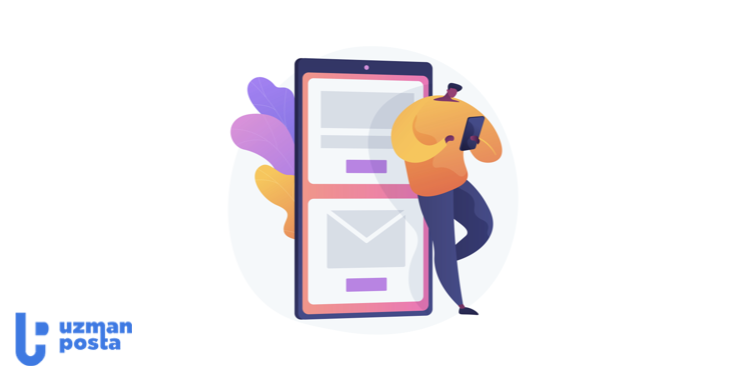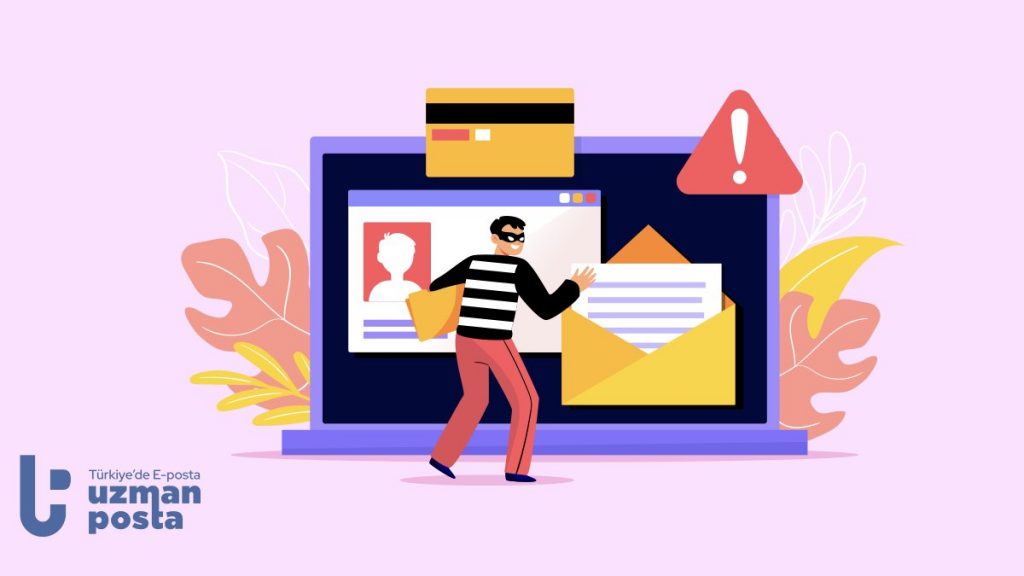Microsoft Exchange Bağlantısı Kullanılamıyor Hatası ve Çözümü
28 Ağustos 2022
Microsoft Exchange bağlantısı kullanılamıyor hatasının bazı sebepleri olabilir. Bu sebeplerin çözümleri kısaca aşağıdaki şekildedir:
Gizle
- Kayıt defterini düzenleyin.
- Outlook profilinizi güncelleyin.
- Yeni bir Outlook profili oluşturun.
- Outlook profilinizi silin.
- Flushdns komutunu kullanın.
- Microsoft Exchange hizmetlerini yeniden başlatın.
- Antivirüsünüzü devre dışı bırakın.
- PC’nizdeki WINS IP adreslerini ayarlayın.
1. Kayıt defterinizi düzenleyin
Microsoft Exchange bağlantısı kullanılamıyor hatası genellikle kayıt defterinizdeki sorunlar nedeniyle ortaya çıkar. Kayıt defteriniz, Outlook’un Microsoft Exchange’e erişmek için kullandığı gerekli bilgileri tutar ve bu bilgi kayıt defterinizde yoksa, Microsoft Exchange bağlantısı kullanılamıyor hata mesajı alırsınız.
Bu sorunu çözmek için gerekli verileri kayıt defterine manuel olarak eklemeniz gerekir. Kayıt defterini düzenlemek biraz tehlikeli olabilir ve düzgün yapmazsanız belirli sorunlarla karşılaşabilirsiniz. Bu nedenle dikkatli olun ve her ihtimale karşı kayıt defterinizin yedeğini mutlaka oluşturun.
Bir kullanıcı olarak çalışan bir bilgisayardan kayıt defteri anahtarını kopyalayarak ve sorunlu bilgisayardaki kayıt defterine ekleyerek bu sorunu çözebilirsiniz. Bu yöntemi kullanmak için aşağıdaki adımları izlemeniz gerekir:
- Windows Tuşu + R tuşlarına basarak, gpedit.msc yazıp Tamam’ı tıklatarak Grup İlkesi Nesne Düzenleyicisi’ni başlatın.
- Kayıt Defteri Düzenleyicisi açıldığında, sol bölmedeki anahtara gidin.
HKEY_CURRENT_USERSoftwareMicrosoftWindowsCurrentVersionExplorerUser Shell Folders
- User Shell Folders tuşuna sağ tıklayın ve menüden Dışa Aktar’ı seçin.
- Bu anahtar için dışa aktarma konumunu seçin, örneğin export.reg gibi bir ad girin ve Kaydet‘e tıklayın.
- Export.reg dosyasını bulun ve sorunlu bilgisayara kopyalayın.
- Bunu yaptıktan sonra, sorunlu bilgisayarda export.reg dosyasını çalıştırın. Kayıt defterinize eklenecektir.
Bu anahtarı kayıt defterinize ekledikten sonra Microsoft Exchange ile ilgili sorun muhtemelen tamamen çözülecektir.
2. Outlook profilinizi güncelleyin
Kullanıcılara göre, Microsoft Outlook’u belirli şifreleme ayarları olmadan kullanırsanız bu hata oluşur. Bu sorunu çözmek için aşağıdaki adımları izleyerek Outlook profilinizi güncellemeniz yeterlidir:
- Win + X menüsünü açmak için Windows Tuşu + X tuşlarına basın ve listeden Denetim Masası‘nı seçin.
- Denetim Masası açıldığında Posta öğesini bulun ve seçin.
- Posta penceresi açıldığında, Profilleri Göster‘e tıklayın.
- Profilinizi seçin ve Özellikler‘e tıklayın.
- E-posta Hesapları‘na tıklayın.
- Microsoft Exchange (varsayılan olarak bu hesaptan gönder) hesabını seçin ve Değiştir‘e tıklayın.
- Diğer Ayarlar‘a tıklayın.
- Microsoft Exchange penceresi şimdi açılacaktır. Güvenlik sekmesine gidin.
- Şifreleme bölümünde, Microsoft Office Outlook ve Microsoft Exchange arasındaki verileri şifrele’yi (Encrypt data between Microsoft Office Outlook and Microsoft Exchange) işaretleyin ve değişiklikleri kaydetmek için Uygula ve Tamam‘a tıklayın.
- Değişikliği tamamlamak için İleri (Next) ve Bitir‘e (Finish) tıklayın.
Bu değişiklikleri yaptıktan sonra Microsoft Exchange ile ilgili sorun çözülecektir.
3. Yeni bir Outlook profili oluşturun
Birçok kullanıcı, sadece yeni bir Outlook profili oluşturarak Microsoft Exchange bağlantısı kullanılamıyor hatasını düzeltebiliyor. Eğer siz de sorunun bundan kaynaklandığını düşünüyorsanız, bunu yapmak için aşağıdaki basit adımları uygulamanız gerekir:
- Denetim Masası‘na gidin ve Posta‘yı seçin.
- Profilleri Göster‘e ve ardından Ekle‘ye tıklayın.
- Profil Adı kutusuna yeni profilin adını girin ve Tamam‘ı tıklayın.
Yeni bir profil oluşturduktan sonra bunu varsayılan olarak ayarlayın ve hatanın çözülüp çözülmediğini kontrol edin.
4. Outlook profilinizi silin
Microsoft Exchange bağlantısı kullanılamıyor hatasını çözmek için Outlook profilinizi silmek ve yeniden oluşturmak da bir alternatiftir. Bunu yapmak için Denetim Masası > Posta‘ya gidin ve varsayılan profilinizi silin. Varsayılan profili sildikten sonra Outlook’u başlatın. Sizden yeni bir profil oluşturmanız istenecektir. Yeni bir profil oluşturduktan sonra muhtemelen her şey sorunsuz çalışacaktır.
5. Flushdns komutunu kullanın
Microsoft Exchange bağlantısı kullanılamıyor hatasını düzeltmenin farklı bir yolu da, flushdns komutunu çalıştırmaktır. Bu basit bir prosedürdür ve bunu gerçekleştirmek için aşağıdaki adımları izlemeniz gerekir:
- Windows Tuşu + X tuşlarına basın ve menüden Komut İstemi’ni (Yönetici) seçin.
- Komut İstemi açıldığında, ipconfig /flushdns yazın ve çalıştırmak için Enter‘a basın.
- Komut yürütüldükten sonra Komut İstemi‘ni kapatın ve sorunun çözülüp çözülmediğini kontrol edin.
6. Microsoft Exchange hizmetlerini yeniden başlatın
Bu sorunu çözmenin bir yolu da Microsoft Exchange hizmetlerini yeniden başlatmaktır. Bunu yapmak için aşağıdaki adımları izleyebilirsiniz:
- Windows Tuşu + R tuşlarına basın ve services.msc girin. Enter‘a basın veya Tamam‘a tıklayın.
- Hizmetler penceresi açıldığında, Microsoft Exchange hizmetini bulun, sağ tıklayın ve menüden Yeniden Başlat‘ı seçin. Kullanılabilir birden fazla Microsoft Exchange hizmetiniz varsa, hepsini yeniden başlattığınızdan emin olun.
Microsoft Exchange hizmeti yeniden başladıktan sonra sorunun çözülüp çözülmediğini kontrol edin.
7. Antivirüsünüzü devre dışı bırakın
Virüsten koruma kullanmak, sisteminizin güvenliği için çok önemlidir, ancak bazen virüsten koruma yazılımınız Outlook’u etkileyebilir ve bu da Microsoft Exchange bağlantısı kullanılamıyor hatasının görünmesine neden olabilir. Bu sorunu çözmek için virüsten koruma yazılımınızı devre dışı bırakmanız ve Outlook ile gerekli uygulamaları ve bağlantı noktalarını istisnalar listesine eklemeniz gerekir. Bu işe yaramazsa, virüsten koruma programınızı geçici olarak kaldırabilirsiniz.
8. PC’nizdeki WINS IP adreslerini ayarlayın
Sunucuya bağlanırken bir VPN kullanıyorsanız, IP adreslerinizi statik olarak ayarlamanız gerekir. Birçok kullanıcıya göre, WINS IP adreslerini değiştirmek Microsoft Exchange’deki sorunu çözer. Bu nedenle VPN kullanıyorsanız, bu çözümü mutlaka deneyin.
Microsoft Exchange’i Outlook’a Nasıl Bağlarım?
Microsoft Exchange sunucusunu Outlook’a kurmak veya bağlamak için aşağıdaki adımları izleyebilirsiniz:
- Outlook’u açın.
- Ardından, Denetim Masası’nı açın.
- Posta’yı seçin.
- Profilleri Göster’e tıklayın ve değiştirmek istediğiniz Outlook profilini seçin.
- Hizmetler sekmesini bulun ve Hizmet Ekle düğmesine tıklayın.
- Sunucu adı ve özel posta kutusu adınız dahil olmak üzere Exchange Sunucusu bilgilerinizi girin.
Microsoft Exchange Online’dan Microsoft Exchange’e Nasıl Geçerim?
Önbelleğe Alınmış Exchange Modunu (Cached Exchange Mode) kapatmanız gerekir, ancak Outlook’un Genel Adres Listesindeki değişiklikleri işlemek için daha yavaş olacağını veya aradığınızda belirli e-postaları bulamayacağını unutmayın ve aşağıdaki talimatları izleyin:
- Outlook’u açın.
- Dosya sekmesine tıklayın.
- Hesap Ayarları’na ve ardından açılır menüden Hesap Ayarları’na tıklayın.
- E-posta sekmesinde, Exchange hesabını ve ardından Değiştir’i tıklayın.
- Microsoft Exchange sunucusu altında, Önbelleğe Alınmış Exchange Modunu Kullan (Use Cached Exchange Mode) onay kutusunu seçin veya temizleyin.
Outlook’un Exchange Sunucusu ile Bağlantısı Neden Kesilir?
Outlook’un Exchange Server ile bağlantısının kesilmesinin olası bir nedeni, Outlook kullanmanız ve Microsoft Office Outlook ile Microsoft Exchange profili arasındaki verileri şifrele ayarını devre dışı bırakmanızdır. Exchange Server 2013 için varsayılan yapılandırma, Outlook istemcisinden RPC Şifrelemesi gerektirir. Bu, istemcinin bağlanmasını engeller.
İlgili İçerikler:
Outlook Nedir? MS. Outlook Kurulumu ve Mail Hesabı Oluşturma
Microsoft Outlook’ta Toplantı Takvimi Gönderme ve Randevu Oluşturma
Outlook’ta Kural Oluşturma, Kuralları Ayarlama
Outlook E-Mail Geri Çekme, Yanlışlıkla Gönderilen E-Postayı Geri Çekme
Outlook Mail İmza Ekleme Nasıl Yapılır? İletilere İmza Oluşturma ve Ekleme
Exchange Mail Nedir? Exchange Mail Kurulumu Nasıl Yapılır?
Outlook E-Mail Geri Çekme, Yanlışlıkla Gönderilen E-Postayı Geri Çekme
Email ve E-Posta Hataları ve Çözümleri
Geri Dönen veya Reddedilen E-posta ve Çözümleri